CSV arba kableliais atskirtas vertės dokumentas yra apibrėžtas teksto dokumentas, skiriantis vertes nuo kablelio. Kiekviena eilutė yra jos informacinis įrašas. Kiekvienus kableliais suskirstytus duomenis sudaro vienas arba papildomi laukai. Šio dokumento maketo pavadinimo kilmė yra kablelio naudojimas kaip lauko daliklis. Tokie dokumentai naudojami dalijantis informacija tarp įvairių programų. Pavyzdžiui, duomenų bazės ir kontaktiniai administratoriai taip pat patvirtina CSV failus. Teorija yra ta, kad iš vienos programos į CSV dokumentą galite perduoti sudėtingą informaciją ir vėliau importuoti tame CSV dokumente esančią informaciją į kitą programą. Šioje pamokoje sužinosime, kaip importuoti duomenis iš CSV failo į „MySQL“ darbastalį. Pradėkime.
01 žingsnis: sukurkite CSV failą
Norėdami sukurti CSV failą, turite atidaryti „Microsoft Excel“ savo sistemoje ir pridėti keletą duomenų, nes mes sukūrėme failą ir į jį pridėjome žemiau esantį įrašą. Įsitikinkite, kad lengvai sukūrėte laukų pavadinimus, kad būtų patogu sau. Dabar išsaugokite šį failą naudodami '.csv 'pratęsimas. Galite pakeisti failo formatą, išsaugodami jį bet kuriame aplanke. Eikite į „Failas“ ir paspauskite „Išsaugoti kaip“.'Pasirinkite vietą, pavadinkite dokumentą ir po pavadinimo lauku pasirinkite failo formatą. Savo failą pavadinome knyga."
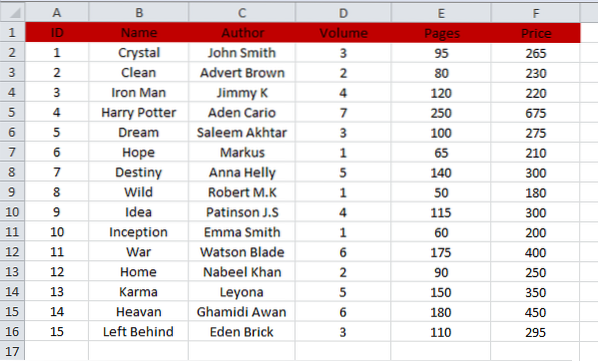
02 žingsnis: Prijunkite duomenų bazę
Norėdami importuoti CSV failo duomenis į „MySQL“, pirmiausia turite prijungti „Workbench“ su duomenų baze. Šiuo tikslu atidarykite naujai įdiegtą „MySQL Workbench 8“.0 ir eikite į parinktį „Duomenų bazė“. Paspauskite parinktį „Prisijungti prie duomenų bazės“ iš išvardytų parinkčių.
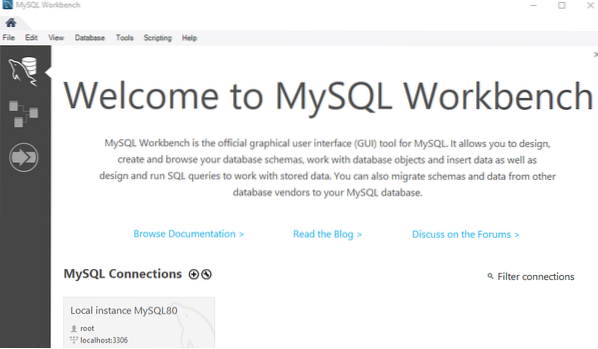
Bus atidarytas žemiau pateiktas naujas langas. Pasirinkite savo duomenų bazę, el.g., „Išsaugotas ryšys.'Po to nustatykite „Parametrai“ ir paspauskite mygtuką „Gerai“, kad susietumėte su duomenų baze. Vyksite į „MySQL Workbench Schema“ grafinės vartotojo sąsajos langą.
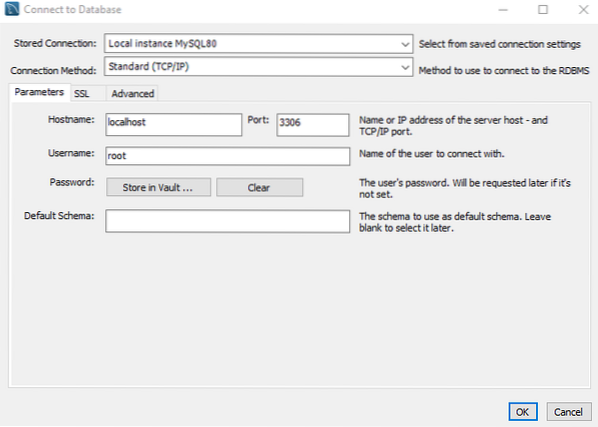
03 žingsnis: sukurkite schemą
Vietinio egzemplioriaus arba duomenų bazės lange pamatysite „MySQL“ jau sukurtų schemų sąrašą. Turite sugeneruoti naują duomenų bazę arba naudoti jau sukurtą duomenų bazę, nes mes turime duomenų bazės „duomenis“ kaip numatytąją duomenų bazę. Mes jį panaudosime duomenims importuoti.
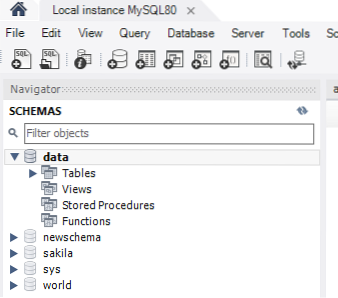
04 žingsnis: sukurkite lentelę
Schemos „duomenys“ užklausos srityje sukurkite lentelę „knyga“ naudodami schemą naudodami komandą „use“. Failui ir jo laukams būtinai naudokite tuos pačius pavadinimus, kurie naudojami CSV faile. Po to pasirinkite sukurti užklausą, kurią norite vykdyti, ir bakstelėkite blykstės mygtuką. Nauja lentelė „knyga“ bus sukurta duomenų bazės duomenyse."
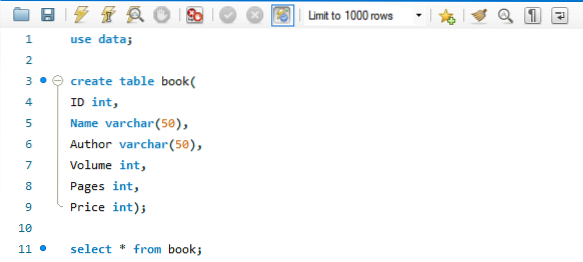
Galite pamatyti, kad lentelė „knyga“ buvo sukurta, ir galite pakeisti jos apribojimus.
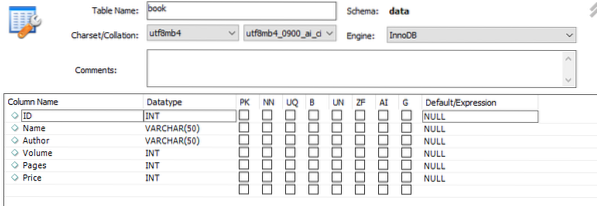
Lentelė šiuo metu tuščia, kaip nurodyta toliau.

05 žingsnis: importuokite CSV failo duomenis į lentelę
Pradėkime importuoti duomenis iš CSV failo į naujai sukurtą lentelę. Naršykite schemose ir spustelėkite duomenų bazę. Duomenų bazės duomenų lentelės parinktyje bus naujai sukurtas lentelių sąrašas.„Paspauskite ką tik sukurtą lentelę„ knyga “ir dešiniuoju pelės mygtuku spustelėkite ją. Dabar spustelėkite parinktį, t.e. Parinktis „Lentelės duomenų importavimo vedlys“.
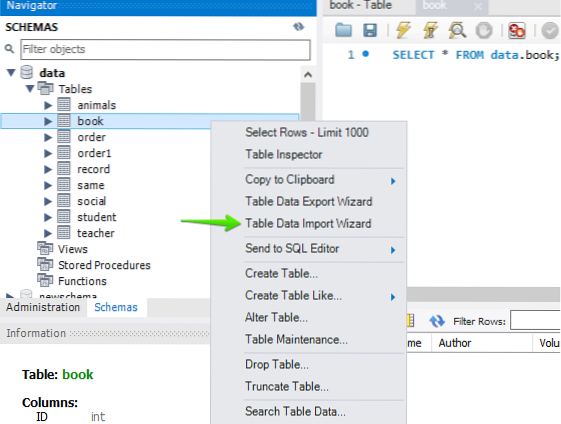
Pamatysite, langas bus atidarytas, kaip parodyta. Pasirinkite failą „knyga“ pridėdami jo vietą. Norėdami pasirinkti failo kelią, palieskite mygtuką „Naršyti“.
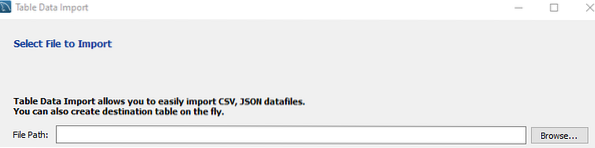
Kaip galite žvilgtelėti, kad failą „knyga“ išsaugojome kuriame nors kataloge. Spustelėkite jį ir bakstelėkite mygtuką „Atidaryti“, kad tęstumėte.

Galime pamatyti, kad pasirinktas failo kelias. Jei norite tęsti, paspauskite mygtuką „Kitas“.

Dabar turime šį langą. Jei norite pridėti CSV failo duomenis į jau sukurtą lentelę, turite pasirinkti radijo mygtuką „Naudoti esamą lentelę“. Kita vertus, jei norite importuoti savo CSV failo duomenis į naują lentelę, turite sukurti naują lentelę pasirinkdami „Sukurti naują lentelę“ pasirinkdami akutę. Šioje parinktyje turite pasirinkti duomenų bazės pavadinimą, kuris jau yra jūsų serveryje, ir pateikti naują lentelę. Jei pasirinkote parinktį „Naudoti esamą lentelę“, prieš importuodami turite pažymėti žymimąjį laukelį „Sutrumpinti lentelę“.„Tada spustelėkite mygtuką„ Kitas “, kad pereitumėte prie kito žingsnio.
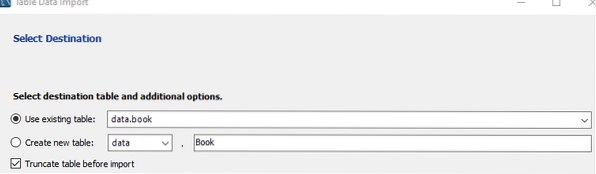
Dabar mes atsidarėme lange „Konfigūruoti importavimo nustatymus“. Šiame lange turite pasirinkti Kodavimas, t.g., mes pasirinkome „utf-8“, kuris yra standartinis. Įsitikinkite, kad šaltiniai ir paskirties stulpeliai turi panašius pavadinimus. Jei ne, galite pasirinkti paskirties stulpelių pavadinimus paliesdami stulpelio pavadinimą ir patikrinę stulpelių pavadinimų sąrašą. Jei yra sugeneruotų papildomų stulpelių, čia galite juos panaikinti, kad išvengtumėte papildomų laukų. Jei viskas nustatyta, tada jums gera eiti. Paspauskite mygtuką „Kitas“, kad priartėtumėte prie duomenų importavimo iš CSV failo.
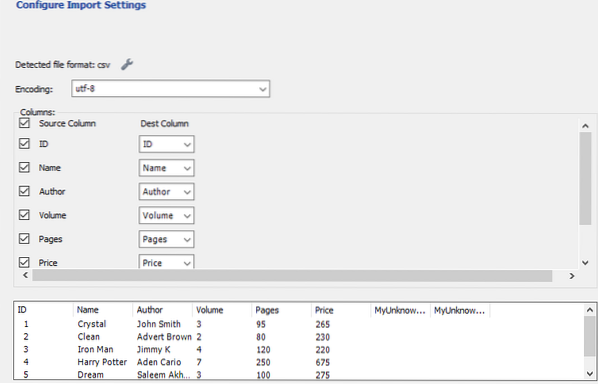
Dabar failo duomenims importuoti yra du žingsniai. Pirma, ji parengs importą, o po to importuos duomenų failą. Norėdami pradėti importavimo procesą, turime tiesiog paliesti mygtuką „Kitas“.
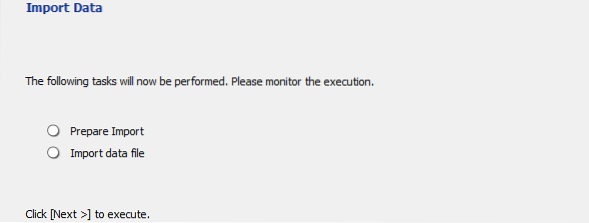
Palietus mygtuką „Kitas“, jis bus pradėtas importuoti. Vargu ar užtruks 2 minutes, kol importuosite visus duomenis iš failų knygos.'Jei faile turite per daug duomenų, tai gali užtrukti šiek tiek ilgiau.
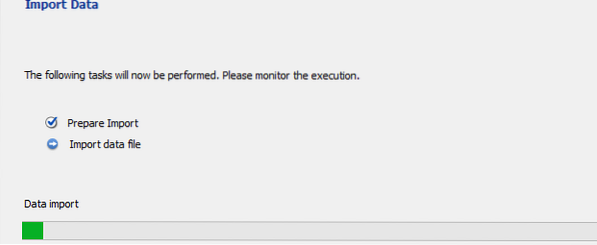
Baigę importuoti, dar kartą paspauskite mygtuką „Kitas“.
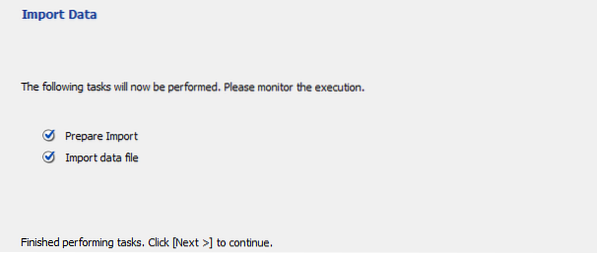
Galiausiai importo procesas buvo baigtas. Norėdami efektyviai jį užbaigti, bakstelėkite mygtuką „Baigti“.
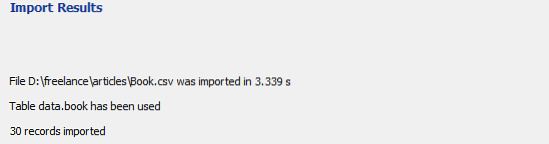
06 žingsnis: Patikrinkite lentelę
Dabar galime atnaujinti lentelės knygą, kad pamatytume, ar ji atnaujinta, ar ne. Matyti! CSV failo duomenys buvo be galo klaidų ar pakeitimų importuoti į lentelės „knygą“.
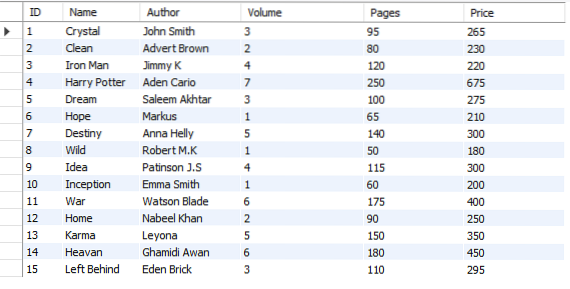
Išvada
Galiausiai mes atlikome visus būtinus veiksmus, kad importuotume duomenis iš CSV failo į „MySQL Server Workbench 8“.0.
 Phenquestions
Phenquestions


